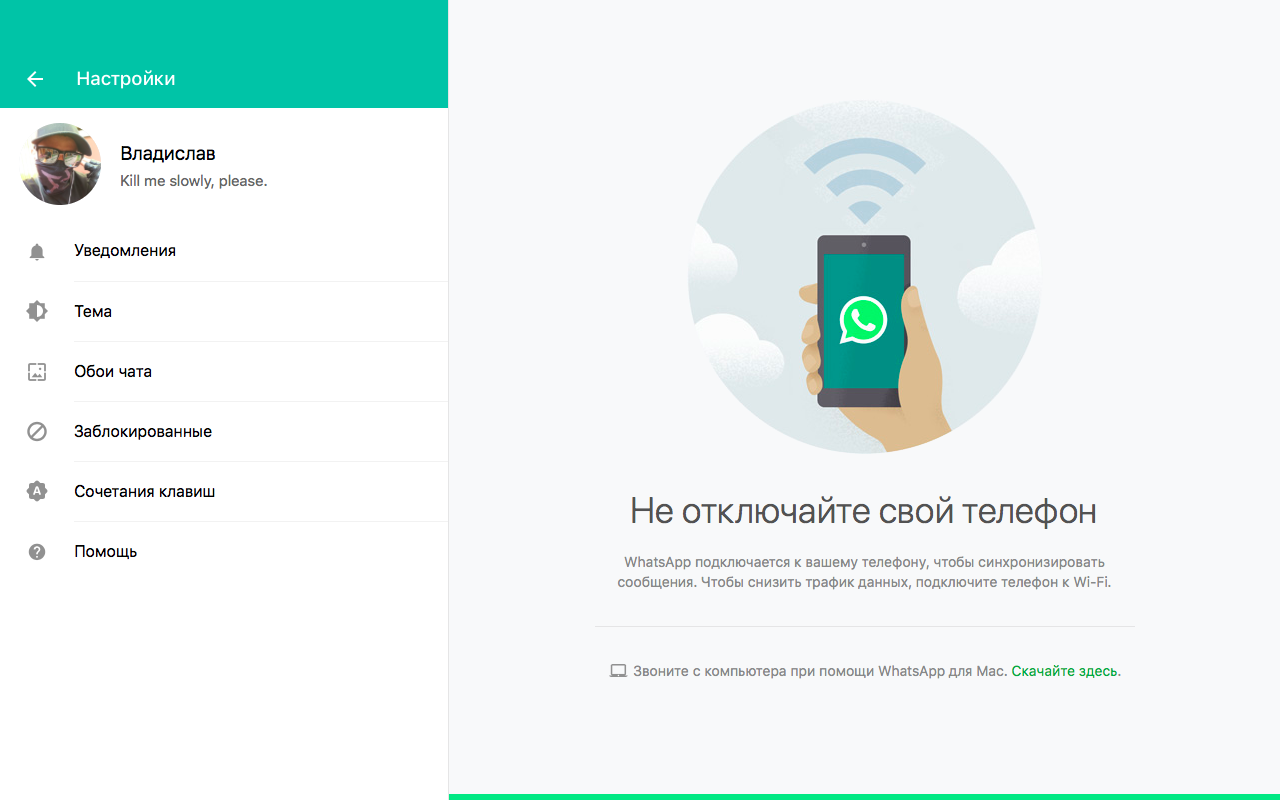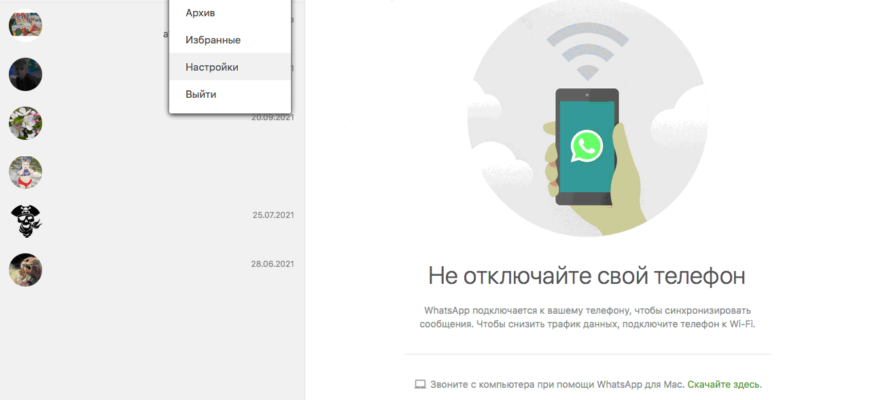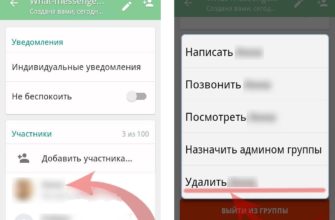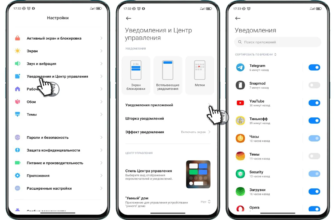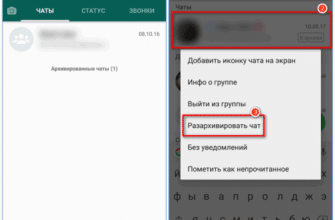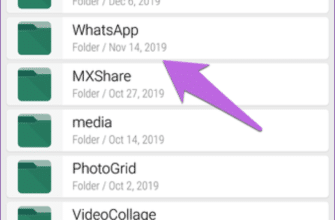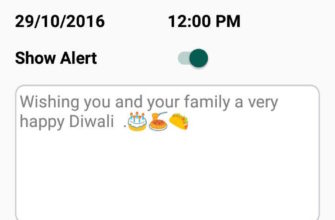В чем отличие компьютерной версии от мобильной?
Существует 2 версии WhatsApp – мобильная и компьютерная. В основном, их отличие в устройствах. Нельзя думать, что мобильная касается телефонов и планшетов, а настольная – ПК. Здесь есть небольшая несостыковка. Планшеты от Apple официально не поддерживают клиент WhatsApp. Придется использовать Web-версию.
Это не единственное отличие мобильной версии от настольной. Сам алгоритм подключения отличается. Все тело в том, что на смартфоне требуется ввести номер, активировать учетную запись через подтверждение кода и все. С компьютером алгоритм более легкий, но придется выполнять его часто по заходу в свою учетную запись. Сначала отсканировать QR-код, чтобы открыть все свои переписки в WhatsApp Web. Если сессия удалена, то придется проводить алгоритм заново.
И последнее отличие – постоянная зависимость от телефона. То есть, если отложить смартфон туда, где нет связи или если он окажется выключен, то прервется синхронизация и сервис WhatsApp Web перестанет работать. Стоит применить настольную версию мессенджера на рабочем столе, либо постоянно с телефоном, если человек выходит в парк или в кафе с ноутбуком.
В остальном – весь набор возможностей сохраняется. Доступны статусы других пользователей и переписки. Синхронизироваться с помощью компьютера представляется возможным, чтобы данные передавались между гаджетами. Еще важно – все настройки сохраняются, почему возможно так же легко изменять параметры переписок и прочего. Получается, пользователь получает почти ровно тот же функционал, как и раньше, на своем смартфоне Android или iOS.
Какие методы использования WhatsApp Web существуют?
Всего есть пара вариантов работы с сервисом от Марка Цукерберга. На компьютерах Windows, Mac и Linux есть больше программ, которые поддерживают связь с WhatsApp. Но пользователям что-то может не подойти. Ввиду этого, придется пользователям попробовать разные клиенты и способы работы с WhatsApp Web. Или выбрать сразу по набору возможностей, что показаны на скриншотах загрузки и в описании.
В первую очередь, потребителям контента из мессенджера доступна браузерная версия WhatsApp Web. Она предоставляет тот же самый функционал, что и оригинал, только пользователи могут при этом печатать запросто на физической клавиатуре. Это подходит при работе – можно в браузере сразу же использовать внешнюю клавиатуру и без трудностей набирать требуемый текст. Причем у большинства людей почти всегда открыт, к примеру, Google Chrome, в котором доступен WhatsApp Web.
Но также, доступно использование и специальных программ-клиентов. Они, как раз-таки, применяются без ограничений. Какие-либо программы платные, а некоторые из всех доступных – бесплатны. Ввиду этого, стоит попробовать какой-либо пробный вариант для оценки качества, а также для понимания, что вообще из себя представляет одна из разработок.
Здесь уже выбор исключительно за пользователем. Кому-то понравится версия для браузера, где не требуется никаких дополнительных скачиваний программ и обновлений, а кто-то решит использовать клиент на ПК. Здесь у каждого варианта свои плюсы и минусы. Главное – понимать, в каком виде лучше стоит рассматривать WhatsApp Web и пользоваться с большим удобством.
Поддерживаемые платформы и браузеры
Насчет поддержки браузеров и операционных систем – вопрос не затруднительный. Стоит начать со второго. Если у пользователя установлена хотя бы Windows 7, то возможно использование клиента WhatsApp Web. Однако, эта версия старая, ввиду чего поддержка ПО скоро завершится и будет невозможно пользоваться своим требуемым средством связи для тех или иных нужд.
В случае с Windows 8, 10 и 11 – вопросов никаких нет. Так же, требуется запустить установщик в формате .exe и следовать инструкциям. Однозначно будет поддерживаться официальный WhatsApp на ПК. Главное – регулярно обновляться, чтобы устранять ошибки, а также наблюдать нововведения в мессенджере. Тогда все будет в порядке и возможно, даже повысится комфортность использования программы. Однако, все зависит от того, что разработчики добавят в обновлениях для компьютеров.
Когда установлена macOS – вопрос обстоит так же легко. Пользователям требуется учитывать версию своей системы. Если, к примеру, для клиента требуется 10.10 и выше, то самым минимумом будет OS X Yosemite, но рекомендуется иметь El Capitan и так далее. Процесс установки легкий — перенести программу в любое место(но желательно, в папку со всеми приложениями). Если же пишет система, что не поддерживается эта версия ПО, то требуется обновлять версию ОС до более поздней и попробовать снова.
У Linux ситуация посложнее. Не все дистрибутивы подойдут с определенной вероятностью, ввиду этого рекомендуется иметь Ubuntu 20.04. На эту ОС возможно легко найти ПО, установить его с помощью пакета специального расширения на официальном сайте разработчика WhatsApp или же от сторонней студии со своим клиентом и пользоваться без проблем. Главное – учитывать определенные параметры, касающиеся вида дистрибутива, а также его версии. Об остальном не стоит волноваться.
А насчет браузеров – стоит иметь:
- Google Chrome;
- Yandex, Opera;
- Mozilla Firefox;
- Safari.
Последние версии таковых приложений поддерживают WhatsApp Web без проблем. А значит, получить удовлетворение от использования за компьютером мессенджером – более, чем возможно. Главное – отсканировать QR-код, а также настроить личную учетную запись. После этого, будет легко пользоваться мессенджером в браузере, либо в клиенте. Об этом и пойдет речь далее.
Настройка в браузере и сторонних клиентах
Последнее, что требуется сделать пользователю для комфортного использования WhatsApp Web– настроить ПО под себя. То есть, потребуется немного времени уделить пункту настроек. Здесь есть разные параметры:
- Тема;
- Уведомления;
- Оформление чатов;
- Заблокированные номера.
Также, возможно просмотреть справку и горячие клавиши для быстрых действий. И это все присутствует также в клиенте WhatsApp. Таким образом, пользователь без трудностей сможет легко попасть в меню настроек и подобрать под себя множество параметров. Но для этого сначала требуется провести небольшой алгоритм, который и позволит сделать все нужное:
- Нажать на 3 точки рядом с аватаром пользователя;
- Выбрать пункт «Настройки»;
- В конце остается только настроить все нужные параметры для комфортного использования мессенджера в браузере или в отдельном клиенте.